DCP-J105
常见问题解答与故障排除 |
双面复印
在一张纸的两面都进行复印叫做双面复印。
您可以手动进行双面复印。先复印纸张的一面,再将复印过的纸张放回纸盒,然后再复印在纸张的另外一面。
遵循下列步骤使用平板扫描器进行双面复印:
- 抬起原稿盖板。
-
将您要复印的原稿正面朝下放在平板扫描器上。
您可以借助平板扫描器上左侧与顶端的文档辅助线来放置原稿。
-
合上原稿盖板。
如果您要扫描一本书或较厚的原稿,切勿猛力合上或按压原稿盖板。
- 按复印。<对于触摸屏幕型号>
-
执行下列一种操作:
- 按启动黑白(单色)选项来复印黑白原稿。
- 按启动彩色(多色)选项来复印彩色原稿。
设备将会在第一面上进行复印。
- 从Brother设备中取走已经复印过的纸张。
-
执行下列一种操作:
- 如果只复印文本,请转到步骤8。
-
如果要复印图片, 遵循下列步骤:
- 请等待5分钟使打印过的页面的墨水变干。
- 进入步骤8。
-
彻底清空设备纸盒。
切勿将已复印过的纸张放在未使用过的纸张的上方。
-
将已复印过的纸张以已复印面向上,空白面向下的方式放入纸盒。
在您将纸张装回纸盒前确保纸张是完全平整的。- 如果您要纵向复印,插入纸张,将图片的顶端对着纸盒的后部。
- 如果您要横向复印,插入纸张,将图片的顶端对着纸盒的右侧。
纸张方向 纵向 横向 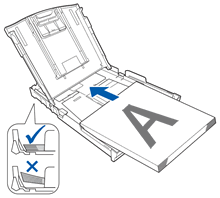
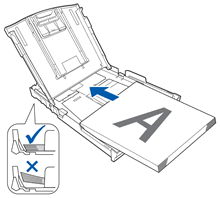
- 抬起原稿盖板。
-
将您想要复印的原稿的第二面正面朝下放在平板扫描器上。
您可以借助平板扫描器上左侧与顶端的文档辅助线来放置原稿。
- 合上原稿盖板。
- 按复印。<对于触摸屏幕型号>
-
执行下列一种操作:
- 按启动黑白(单色)选项来复印黑白原稿。
- 按启动彩色(多色)选项来复印彩色原稿。
设备将会在纸张的另外一面进行复印。
内容反馈
请在下方提供您的反馈,帮助我们改进支持服务。
